切入正題,Minecraft 服務器是玩遊戲最有趣的方式之一。除非主題是Minecraft Realms,否則 Java 玩家會獲得大部分好東西。但現在不是了。我們在這裡介紹如何製作Minecraft基岩(Minecraft Bedrock)服務器以及你可以實現的最佳功能,以將其提升到一個新的水平。你和你的朋友可以跳上服務器探索Minecraft 生物群系,嘗試快速運行種子,或共度美好時光。此外,基岩服務器甚至可以用來與Minecraft Preview上的玩家一起玩。因此,無論你是使用 PC、Android/iOS 還是控制台,設置 Minecraft Bedrock 多人服務器都很容易。話雖如此,讓我們開始吧!
製作 Minecraft 基岩服務器
Minecraft如何製作基岩服務器?製作 Minecraft 服務器的過程涉及單獨的獨特步驟。這就是為什麼我們將指南分成幾個部分以方便你使用,你可以使用下表訪問它們。
- 製作 Minecraft 服務器的要求
- 下載基岩服務器軟件
- 運行 Minecraft 基岩服務器
- 在 Ubuntu 上
- 在 Windows 上
- 開放系統端口
- 查找服務器 IP 地址和 IPv6 地址
- 系統端口設置
- 輸入服務器詳細信息
- 邀請好友:查找你的公共 IP 地址
- 如何加入 Minecraft 基岩服務器
- 自定義你的 Minecraft 基岩服務器
- 服務器屬性
- 資源包和世界
- 服務器命令
- 關閉你的 Minecraft 基岩服務器
- 常見問題 (FAQ)
製作 Minecraft 服務器的要求
要製作專用的 Minecraft Bedrock 服務器,你的系統需要滿足以下官方要求:
- Windows 10 版本 1703 或更高版本或 Ubuntu 18 或更高版本
- 2 核 64 位 Intel 或 AMD 處理器
- 1 GB 內存
由於基岩版無法運行Minecraft 著色器,因此其服務器不需要太多圖形功能。因此,只要你的 GPU 可以處理常規遊戲,它也可以處理一些額外的玩家。此外,專注於平台,Minecraft 只允許Ubuntu 和 Windows上的用戶託管專用服務器。不過,任何運行基岩的設備上的玩家都可以加入這些服務器。
Minecraft製作基岩服務器的方法:下載基岩服務器軟件
要運行 Minecraft 服務器,你需要從 Minecraft 官方網站下載其 zip 文件。它為你提供適用於 Windows 和 Ubuntu 的服務器文件。你可以使用默認文件資源管理器解壓縮它,也可以使用WinZip或 WinRar 等軟件。
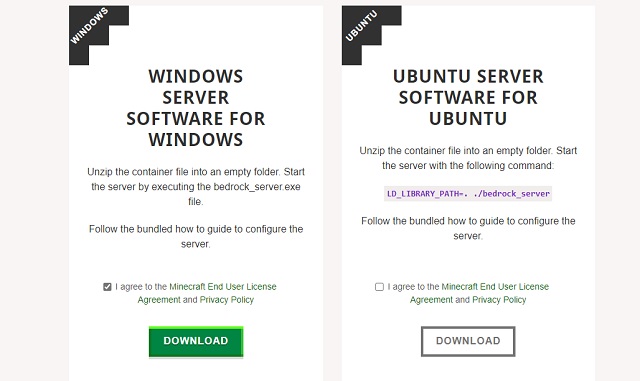
注意: 截至 2022 年 3 月,Bedrock 服務器軟件仍處於 Alpha 階段。因此,在最終版本發布之前,可能存在需要解決的各種錯誤。
運行 Minecraft 基岩服務器
Minecraft製作基岩服務器的步驟:與 Java 服務器不同,你不必在託管之前安裝 Minecraft 服務器。所以,一旦你解壓了服務器文件,讓我們開始吧。
在 Ubuntu 上
每個 Linux 操作系統都有自己的“終端”應用程序來運行自定義命令。只需確保你的系統至少運行 Ubuntu 18 或同等版本。然後,使用以下命令啟動服務器。
LD_LIBRARY_PATH=. ./bedrock_server
如果命令失敗,請嘗試將其中的“bedrock_server”部分替換為解壓縮文件夾的名稱,然後再次運行它。成功運行命令後,即可跳轉到服務器開始播放。
在 Windows 上
Minecraft如何製作基岩服務器?要在 Windows 上製作 Minecraft Bedrock 服務器,你需要按照以下步驟操作:
1. 首先,我們需要免除 Minecraft 的 UWP 環回限制。它會阻止 UWP 應用(如 Minecraft Bedrock)連接到本地服務器。為此,請在開始菜單中右鍵單擊命令提示符或直接從子菜單中選擇選項, 以管理員身份打開命令提示符。
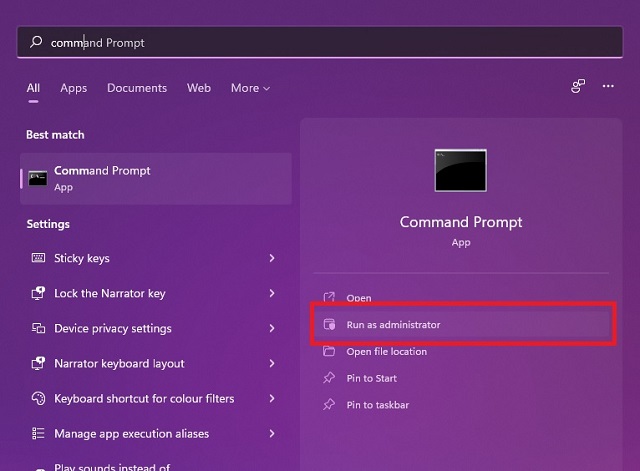
2. 然後,在命令提示符下,粘貼以下命令並按 Enter。
CheckNetIsolation.exe LoopbackExempt –a –p=S-1-15-2-1958404141-86561845-1752920682-3514627264-368642714-62675701-733520436
你可以在執行命令後關閉命令提示符。
3、接下來,打開解壓後的服務器文件夾,雙擊或右鍵打開“bedrock_server.exe”文件。
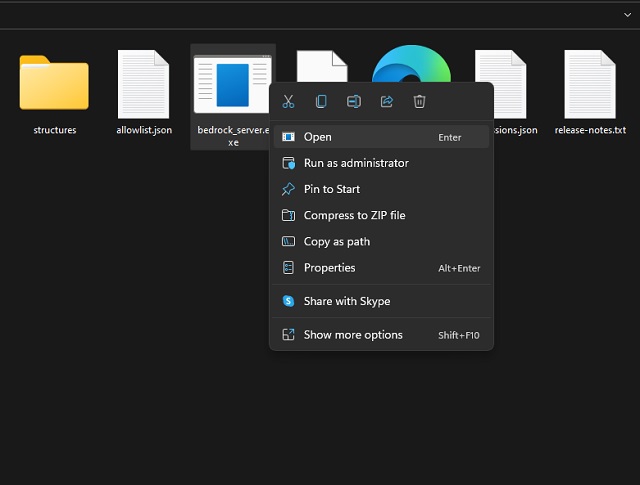
4. 打開服務器文件後,Windows 將啟動其防火牆。在這裡,確保選擇了“私有”和“公共”網絡選項。然後點擊“允許訪問”按鈕。
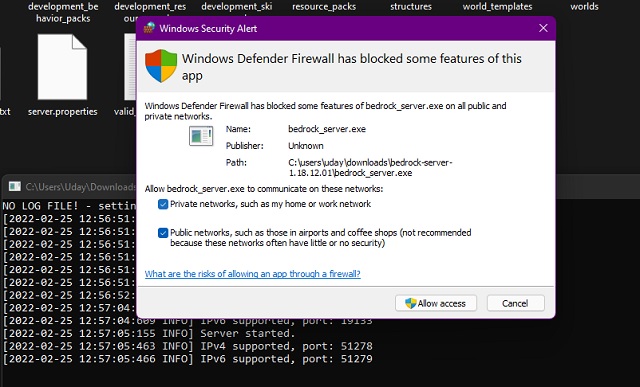
5. 一旦防火牆接受你的異常,服務器將開始在命令提示符下運行。
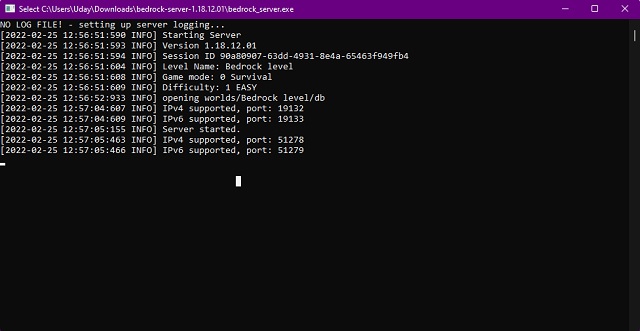
開放系統端口
Minecraft製作基岩服務器的步驟:現在你的操作系統和防火牆都已準備好邀請其他 Minecraft 玩家,是時候準備好路由器了。是的,我們將比前面部分更深入地研究技術內容。但我們簡單易懂的步驟是你啟動和運行 Minecraft Bedrock 服務器所需的全部內容。
查找服務器 IP 地址和 IPv6 地址
Minecraft製作基岩服務器的方法:首先,我們需要弄清楚託管 Minecraft Bedrock 服務器的平台的詳細信息。為此,請再次打開命令提示符並在其中執行以下命令:
ipconfig /all
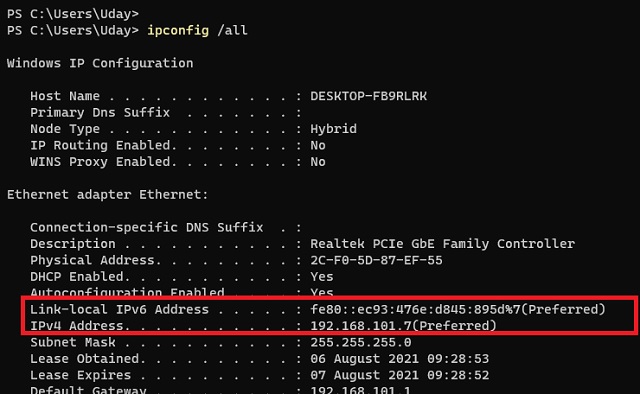
它將在提示中列出你的 IPv4 地址 和 IPv6 地址。你可以將窗口保持打開狀態,也可以將它們都寫下來以備後用。某些路由器需要默認網關地址而不是 IPv6,因此你也可以記下這一點。
系統端口設置
Minecraft製作基岩服務器指南:系統端口是其他網絡上的玩家可以通過它與你的在線服務器通信並加入你的在線服務器的入口點。我們需要更改你路由器的系統端口設置,以便為其他玩家打開它。
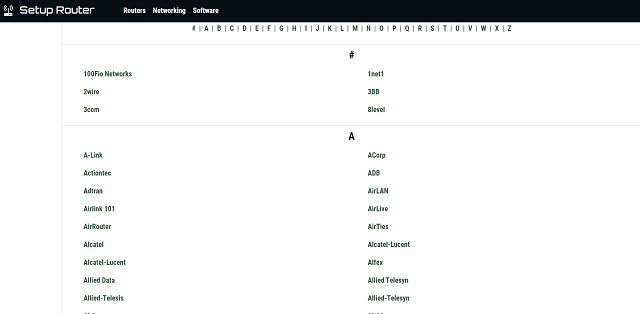
不幸的是,每個路由器製造商都有其獨特的 UI 和設置儀表板。由於我們無法涵蓋所有內容,因此你必須前往SetupRouter.com並找到打開端口轉發設置的方法。
輸入服務器詳細信息
最後,假設你已經達到了路由器的系統端口設置,你需要查找並單擊“添加服務”或“新建”或類似名稱的按鈕。然後,路由器將要求你輸入以下信息:
- 服務器/服務/端口名稱: Minecraft 服務器
- 起始端口: 19132
- 結束端口: 19132
- 服務類型: TCP/UDP
Minecraft Bedrock 的默認端口 ID 是“ 19132 ”。因此,如果其他列的名稱中包含“端口”,請在此處輸入相同的 ID。此外,路由器可能還要求你輸入IP 地址、IPv6 地址或默認網關地址。你的 IP 地址與你之前通過命令提示符記下的 IPv4 地址與其他兩個地址相同。
邀請好友:查找你的公共 IP 地址
要加入任何專用的 Minecraft Bedrock 服務器,你只需要主機的公共 IP 地址。幸運的是,由於端口轉發,公共 IP 地址不會洩露你的任何私人信息。你可以通過打開谷歌並蒐索“我的 IP 是什麼”來找到相同的內容。
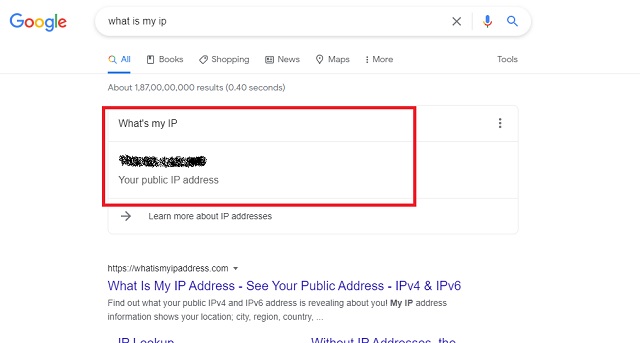
搜索結果將顯示你的公共 IP 地址。你需要復制它並與想要加入服務器的朋友分享。正如你將在下一節中看到的,你還需要相同的內容才能加入新的 Minecraft Bedrock 服務器。
如何加入 Minecraft 基岩服務器
隨著你的服務器啟動並運行,是時候測試它了。以下步驟對於你和你想要加入服務器的朋友來說是相同的。所以,打開你的 Minecraft 基岩,讓我們開始吧。
1. 在首頁,點擊“播放”按鈕。
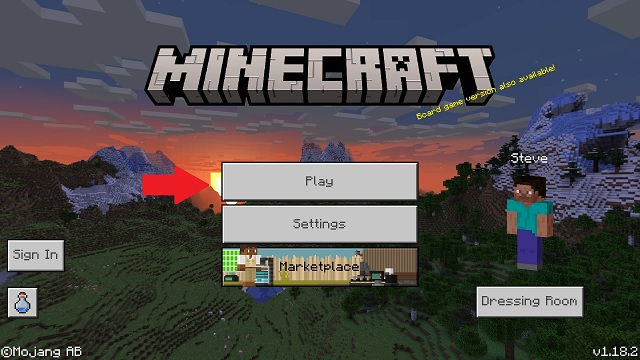
2. 然後單擊頂部欄中的服務器部分以加載所有活動服務器。
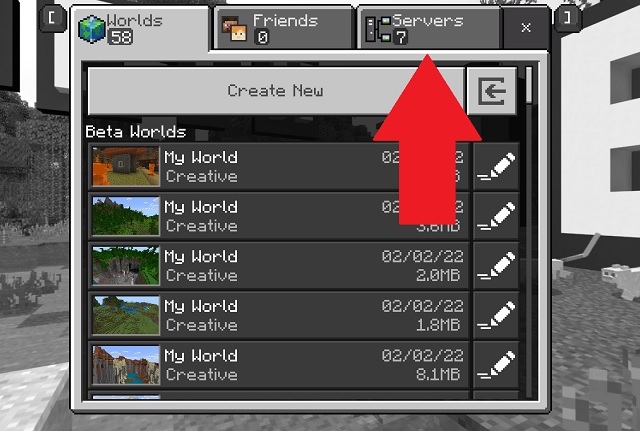
3. 在服務器部分,向下滾動到服務器列表的底部,然後單擊“添加服務器”按鈕。
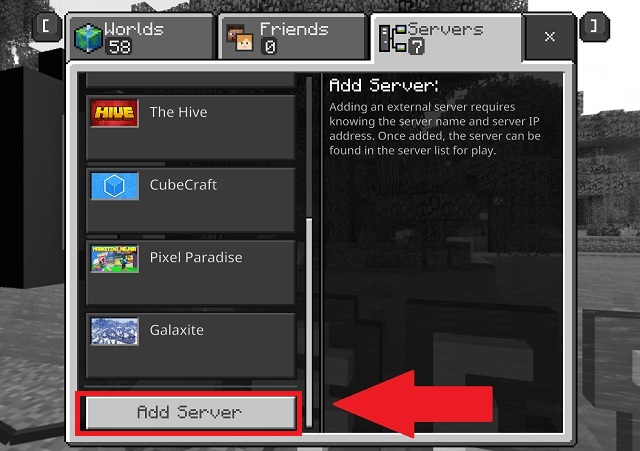
4. 最後,你需要輸入你的服務器的詳細信息才能加入它。服務器的名稱可以是你想要的任何名稱。至於端口,除非你在服務器屬性中更改它,否則它是19132。最後,服務器地址與你的公共 IP 地址相同。
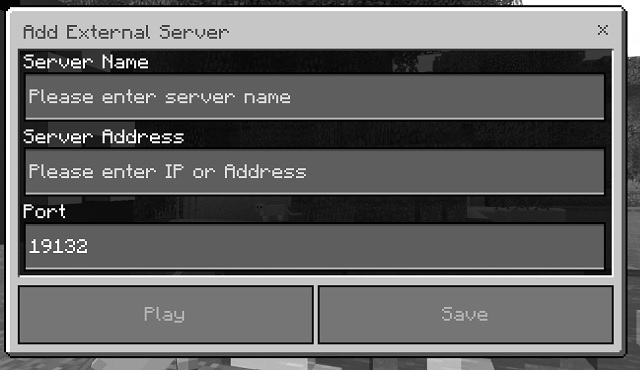
自定義你的 Minecraft 基岩服務器
Minecraft如何製作基岩服務器?現在你的服務器已啟動並運行,是時候自定義它了。默認情況下,服務器會加載一個基本的原版生存世界,非常適合享受一些最好的 Minecraft 種子。但這還不足以讓你的服務器受歡迎。因此,讓我們了解我們的自定義選項。
服務器屬性
自定義服務器的最基本方法是更改其世界的屬性。你可以在記事本中打開“server.properties”文件來執行此操作。它存在於你運行世界的解壓縮文件夾中。

在屬性中,你可以編輯你的世界的以下功能:
- 遊戲模式(生存、創意或冒險)及相關設置
- 難度和作弊
- 最大玩家人數及加入條件
- 服務器設置
- 世界屬性
- 玩家能力
資源包和世界
Minecraft製作基岩服務器的步驟:使服務器獨一無二的最簡單方法之一是改變它的外觀。為此,你可以下載並應用最好的紋理或資源包之一,方法是將其放置在服務器的“資源包”文件夾中。
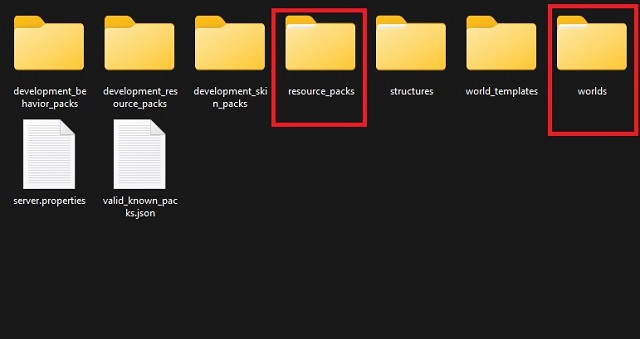
同樣,你也可以使用自定義 Minecraft 地圖,方法是將它們放在“worlds”文件夾中,以獲得可以與朋友一起探索的預建世界。
服務器命令
Minecraft製作基岩服務器指南:在 Minecraft 中,命令的作用類似於其他遊戲中的作弊。它們基本上為你提供了幾乎類似於開發人員的能力,可以在不離開遊戲的情況下改變你世界的一切。你甚至可以使用這些命令編輯服務器屬性。我們有專門的Minecraft Bedrock 命令指南,你可以參考這些指南以充分利用此功能。
關閉你的 Minecraft 基岩服務器
Minecraft製作基岩服務器的方法:一旦他們完成遊戲,你和你的朋友只需關閉遊戲即可離開服務器。但這不會自動保存進度。相反,你必須打開運行服務器的命令提示符窗口。然後在其中輸入“ stop ”並回車。
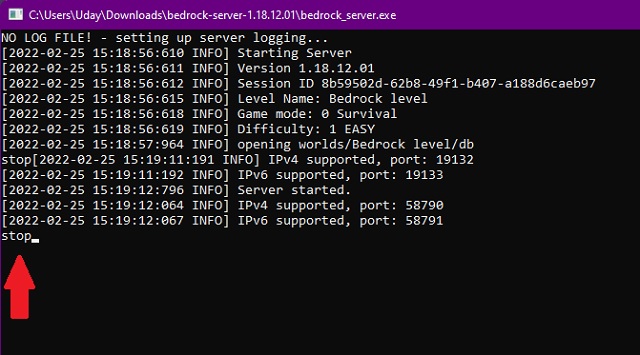
服務器將立即關閉並保存你對其世界所做的所有進度和更改。每次要關閉服務器並保存進度時,都必須這樣做。
常見問題 (FAQ)
問:專用的 Minecraft 基岩服務器是免費的嗎?
除非你使用高級Minecraft 託管服務,否則專用的 Minecraft Bedrock 服務器是完全免費的。
問:Minecraft 基岩服務器是否支持跨平台遊戲?
只要他們使用相同的遊戲版本,你的任何朋友都可以從任何運行 Bedrock 的平台加入你的 Minecraft 服務器。但是Java玩家不能加入基岩服務器。
問:我可以使用 Xbox Game Pass 運行服務器嗎?
專用版本可與遊戲的 Xbox Game Pass 版本一起使用,就像普通的 Minecraft 一樣。只要玩家使用相同版本的遊戲, 它甚至可以在Minecraft Betas和Minecraft Preview上運行。
問:有沒有更簡單的方法來製作 Minecraft 基岩服務器?
專用服務器通常是免費運行 Minecraft 服務器的最可靠方式。但是你可以查看我們的指南以製作免費的在線 Minecraft 服務器,以獲得比專用服務器更簡單的服務器方法。
免費託管 Minecraft 基岩服務器
有了它,你現在就擁有了使用真正屬於你自己的 Bedrock 服務器跳入不斷增長的 Minecraft 社區的權力。在專用服務器中,你是想探索古城還是與朋友閒逛完全取決於你。我的圈子使用此類服務器的最常見方式之一是建造Minecraft 房屋。這種激發思想的時間甚至比最好的合作遊戲更好。但請確保你的團隊正在為角色打扮。擁有一堆默認主角的服務器並不好玩。所以,嘗試一些最好的 Minecraft 皮膚並與你的朋友分享。話雖如此,如果你在託管或運行服務器時遇到任何問題,請隨時在下面的評論中提出你的疑問。